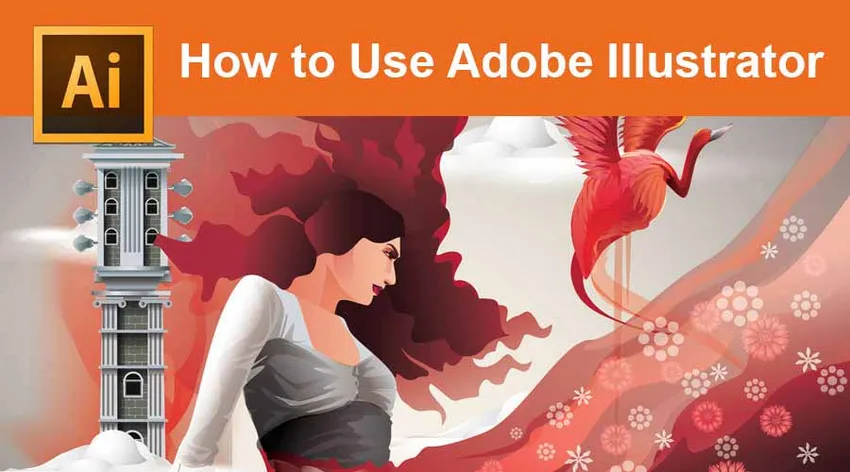
Введение в Adobe Illustrator
Adobe Illustrator предоставляет несколько инструментов или инструментов для создания отдельных форм из выпадающего меню на панели инструментов. Он не только позволяет создавать и сохранять настраиваемые профили хода, но и обеспечивает эффективный и экономичный рабочий процесс.
Как использовать инструменты в Adobe Illustrator
Теперь мы рассмотрим различные доступные инструменты, а также некоторые практические примеры, которые можно использовать.
1. Эффекты каракулей
Лучший способ начать использовать инструменты в программном обеспечении Adobe Illustrator - это эффекты каракулей. Это означает, что мы можем создать, написав некоторый текст, в котором мы можем использовать основные инструменты. Мы легко привыкаем к этим инструментам, когда сталкиваемся с различными инструментами окраски и различными вариантами письма.

2. Создание брошюры
Этот способ начать после написания текста связан с этим. Принесите любую брошюру и начните проектировать, т.е. попробуйте включить текст, который в ней есть. Это дает больше практики, написав больше текста в разных стилях и шрифтах. Делая это, мы можем создавать различные форматы, такие как древовидный формат, изогнутый формат и т. Д., Что дает практику обучения высоты, ширины, размеров и макета.

3. Использование Pen Tool
Если дальше, вы хотите учиться и хотите создавать графику, которую можно было бы перенести в Photoshop, тогда мы должны начать использовать инструмент «Перо». Это еще один важный инструмент в Adobe Illustrator. С помощью инструмента «Перо» можно нарисовать простые фигуры, которые создают сложный логотип. Первоначально, не используйте цвета для создания графики, используйте заливку белым и обводки черным. Это дает больше времени, чтобы сосредоточиться на вашей графике. Одна вещь заметна, что для пера инструмент Фрешера изначально может быть страшным, потому что он такой же, как ручка, которую мы используем в ноутбуке. Но к этой ручке нужно обращаться с помощью мыши, которая не совместима со всеми, как только вы освоите ее, это не проблема.

4. Улучшение навыков с помощью Pen Tool
Как только мы узнаем, как использовать инструмент «Перо», мы сможем создавать более сложные проекты от начала до конца. Делая это, сохраняйте фон черно-белым до тех пор, пока мы не улучшим свои навыки.

5. Изучите форму и инструмент Pathfinder
Когда мы рисуем графику с помощью инструмента «Перо», становится трудно рисовать некоторые фигуры, такие как круг, эллипс, прямоугольники, треугольники и звезды. Это инструмент, который дает вам готовые формы, которые мы можем включить в нашу графику. Если мы используем эти фигуры на нашей фигуре или графике, то она приобретает более красивую форму и выглядит более привлекательной. Также для сложных объектов инструмент Pathfinder помогает нам для создания фигур.

6. Использование образцов и цветов
Когда мы можем рисовать правильно, используя фигуры и инструмент «Перо», можно сказать, что мы хорошо рисовали. Теперь мы можем использовать разные цвета, чтобы получить цветную графику. Когда мы заходим в раскрывающееся меню, которое находится на панели образцов, мы получаем панель инструментов справочника по цветам, из которой мы можем выбрать большое количество цветов. Самая привлекательная вещь - это палитры тонов кожи и базовая текстура рисунка, с которыми мы можем играть, используя цвета.

7. Веселитесь с рисунком
Ну, это искусство, сколько вы играете с ними, вы получаете больше удовольствия. Игра без проблем с большим количеством цветов дает вам больше возможностей для создания новой графики. Вот вариант Pattern, где вы можете придумывать бесконечные способы создания текстур. Это одна из моих любимых вещей, с которой мне нравится играть.

8. Использование Mesh Tool
Это еще один важный инструмент в Adobe Illustrator, который используется для того, чтобы ваша графика выглядела более реалистичной и более трехмерной. Когда мы используем цвета в графике, это выглядит как рисование, поэтому этот инструмент сетки заполняет графику более глубоким цветом и улучшает текстуру.

9. Проверьте свои навыки
Изучив все вышеперечисленные инструменты в Adobe Illustrator, дайте себе время проверить, что вы узнали. Нарисуйте гамбургер, корзину, мяч, бутылку или изображение любой птицы.

10. Создание вашего личного логотипа
Этих инструментов в Adobe Illustrator более чем достаточно для вашего обучения, так как вы можете начать создавать свои собственные логотипы, создав простой макет. Если вы застряли где-то, вы также можете повторить уроки.

11. Создание карт брака
Программное обеспечение Adobe Illustrator также предоставляет возможность создания свадебных открыток, приглашений или любых открыток для любых событий. Мы можем импортировать проекты или создавать собственные разработки, которые дают перечисления для создания более несравненных конструкций. Так что, если вы начнете делать эти карты и логотипы, вы можете выбрать для своего нового бизнеса, а также это дает вам бесшовную возможность.

12. Трассировка изображения
Если вы хотите узнать больше, есть одна опция, называемая Image Trace. Эта опция позволяет вам импортировать изображение JPEG.webp в программное обеспечение. Когда изображение загружено в приложение, мы можем жить, чтобы отследить изображение. С помощью этой опции каждый может нарисовать трехмерное изображение, не имея навыков рисования.

Панель тренировочных слоев
Каждый новичок хотел бы иметь что-то готовое. Для этих людей вышеперечисленные инструменты более полезны, так как они готовят некоторые графические объекты. Как это тип организованного поведения, когда вещи в конечном итоге.
Вывод
Поскольку инструменты обучения в Adobe Illustrator - это не большая вещь или тяжелая работа, это лишь часть тех навыков и навыков рисования, которые вы использовали. Это преимущество использования программного обеспечения Adobe Illustrator, когда вам не нужно вкладывать деньги и тратить много времени. Использование этих инструментов Adobe Illustrator также вызывает умственные способности из-за непрерывной практики и практических навыков.
Рекомендуемые статьи
Это руководство по использованию Adobe Illustrator. Здесь мы обсуждаем Введение в Adobe Illustrator с использованием различных инструментов и методов. Вы также можете посмотреть следующую статью, чтобы узнать больше -
- Эффективные советы для пользователей Adobe InDesign
- Особенности в Adobe Photoshop, которые вы должны изучить - Топ 10
- Adobe Illustrator против Adobe Photoshop - лучшие отличия
- Adobe Illustrator для начинающих - Основные понятия
- Adobe Illustrator для Windows 8